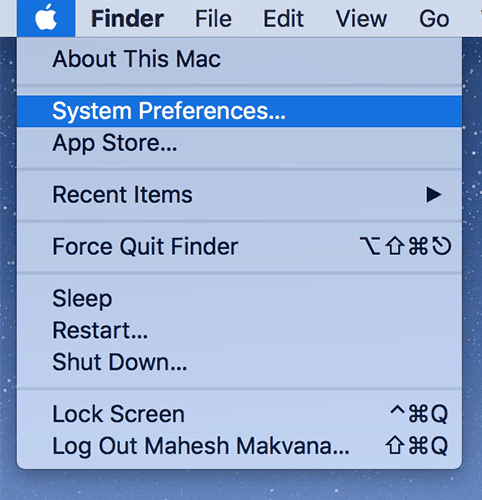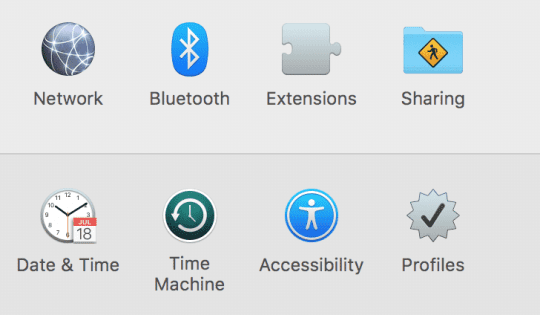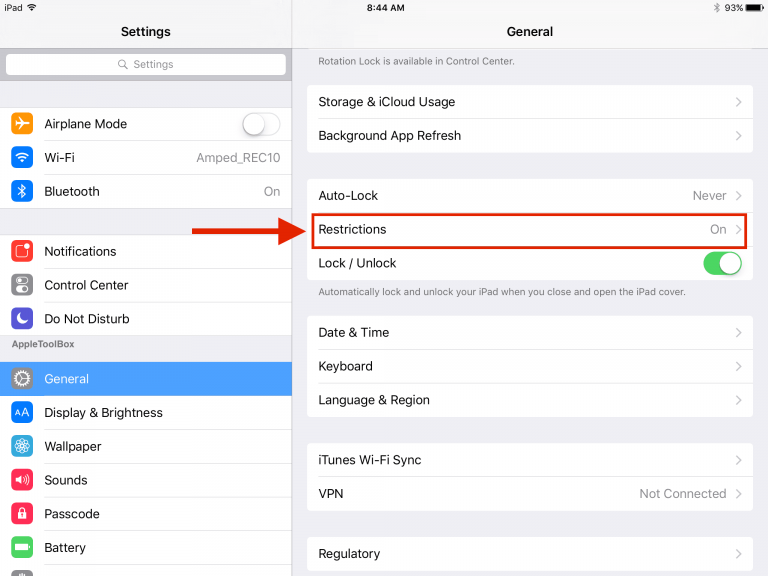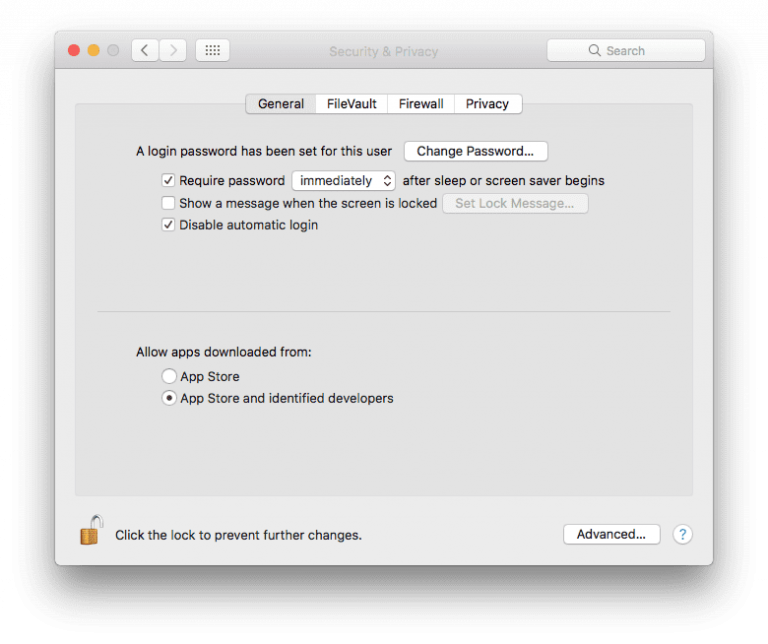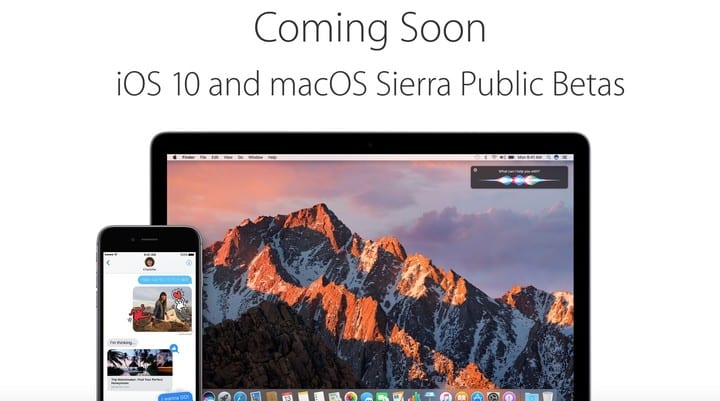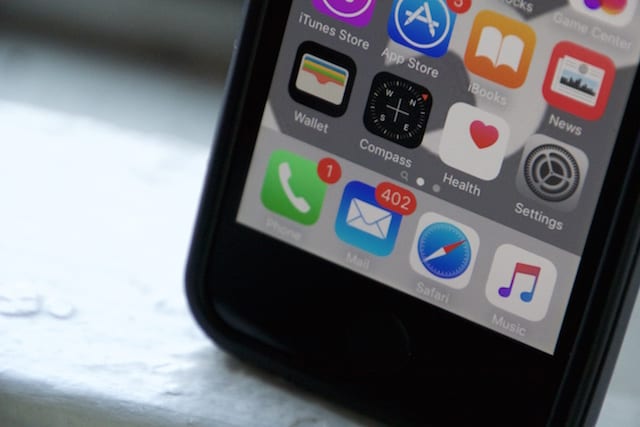Как использовать текст для Siri в macOS High Sierra
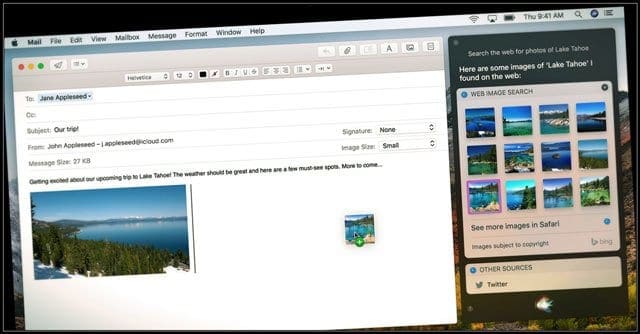
Для людей, использующих Mac mini или Mac Pro, теперь мы можем использовать Siri без необходимости подключать микрофон, чтобы Siri нас слышала!
Статьи по Теме
Зачем использовать текст для Siri вместо разговора с Siri?
Часто пользователи жалуются на подверженный ошибкам перехват голосового ввода Siri и часто в конечном итоге выполняют неправильную задачу. С функцией ввода Siri эта проблема решается легко. Кроме того, вы также можете разговаривать с Siri, даже когда функция ввода Siri работает, поэтому у вас есть два способа взаимодействия с этим личным помощником.
Активировать эту функцию на Mac – в значительной степени легкая прогулка! Вы найдете эту опцию в стандартных системных настройках на вашем Mac.
Включение ввода для Siri на Mac под управлением macOS High Sierra
Убедитесь, что ваш Mac работает под управлением macOS High Sierra версии 10.13 или новее, иначе тип Siri в macOS вам не подойдет. Эта функция недоступна на компьютерах Mac с более ранними версиями macOS или Mac OS X, даже на тех машинах, на которых установлена стандартная версия голосовой Siri.
- Нажмите на меню Apple, расположенное в верхнем левом углу экрана вашего Mac, и выберите параметр с надписью «Системные настройки», и вы увидите панель основных настроек для вашего устройства.

- После того, как вы открыли панель настроек, перейдите к опции под названием «Доступность». Здесь вы найдете функцию ввода текста в Siri.

- Когда откроется панель специальных возможностей, найдите и нажмите Siri в списке слева. Теперь вы увидите флажок на правой панели с надписью «Включить ввод для Siri». Установите флажок, и эта функция станет общесистемной на вашем Mac.

Включите Siri в строке меню
Быстрый доступ к Siri – необходимость для многих пользователей. Чтобы включить Siri в главную строку меню, откройте настройки Siri, выбрав Меню Apple> Системные настройки> Siri и нажмите «Показать Siri в строке меню». Или, если хотите, создайте сочетание клавиш, чтобы вызвать Siri (по умолчанию Funtions + пробел). Вы даже можете настроить сочетание клавиш!
Использование ввода для Siri в macOS
Теперь, когда вы включили эту функцию, давайте посмотрим, как она работает для вас. Для этого запустите Siri, щелкнув его значок в верхней строке меню или щелкнув значок в доке. После запуска он должен быть готов отвечать на ваши текстовые команды. Для начала просто введите «сколько сейчас времени в Нью-Йорке», и он ответит вам так, как если бы вы говорили с ним.
Все голосовые команды Siri должны работать в режиме набора текста, поскольку единственное, что здесь изменилось, – это способ взаимодействия с Siri. Если вы узнали время в Нью-Йорке, самое время спросить его: «Что говорит лиса», чтобы услышать какие-нибудь забавные звуки.
Благодаря этой функции Siri теперь стала больше, чем просто голосовым помощником. Как я упоминал ранее, эта функция гарантирует, что Siri выполнит правильную задачу для вас, поскольку теперь у нее есть явные текстовые команды для нее, и ей не нужно переводить ваши слова в команды.
В общем, функция типа Siri стоит того, поскольку теперь она предоставляет вам еще один способ взаимодействия с Siri. Сообщите нам, что вы думаете об этой новой функции, в разделе комментариев ниже.